Nota: Coloque primero la firma digital cuando use el sistema operativo WIN10, luego instale manualmente la unidad de puerto de programación USB.
Habilitar / deshabilitar la firma del controlador del dispositivo en Windows 10
Opción 1: comando para habilitar o deshabilitar
Haga clic en el «Inicio».
Escriba “cmd” o “Símbolo del sistema” en buscar programa.
Seleccione «Ejecutar como administrador».
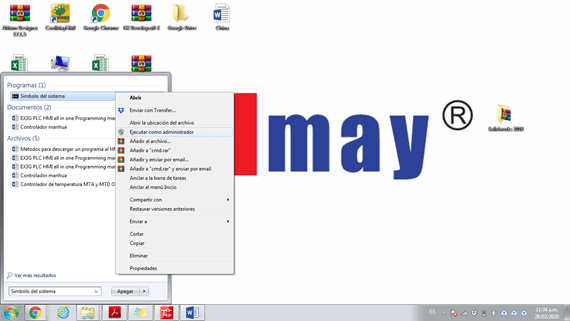
Escribir el siguiente código
Para inhabilitar firma del controlador del dispositivo:
Escribir BCDEDIT / set nointegritychecks ON ; luego presionar «Enter«
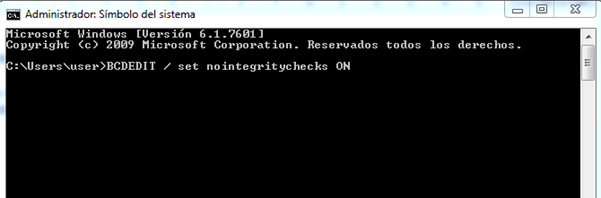
Para habilitar firma del controlador del dispositivo:
Escribir BCDEDIT / set nointegritychecks OFF; luego presionar «Enter«
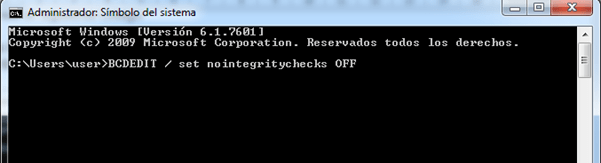
Opción 2: desactivar desde menú
Los pasos para instalar la firma digital en WIN10 son los siguientes:
Nota: Recordar que después de configurar el tercer paso, ingresará a la interfaz de configuración de reinicio. Se recomienda tomar fotos del paso 4 al 8 o recordar el método de configuración antes de la siguiente operación.
1. Haga clic en el botón del menú Inicio — haga clic en Configuración
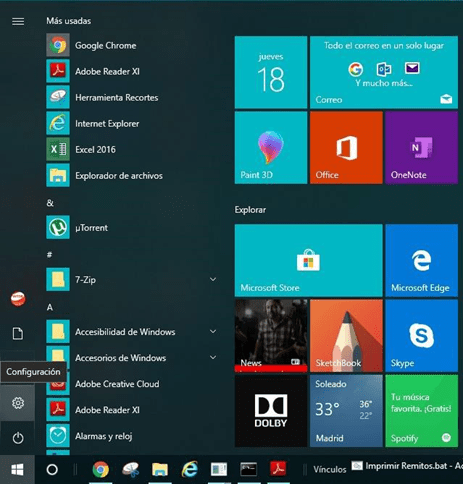
2. Ingrese a la ventana de configuración, haga clic en actualizar y seguridad (actualización de Windows recuperación copia de seguridad)
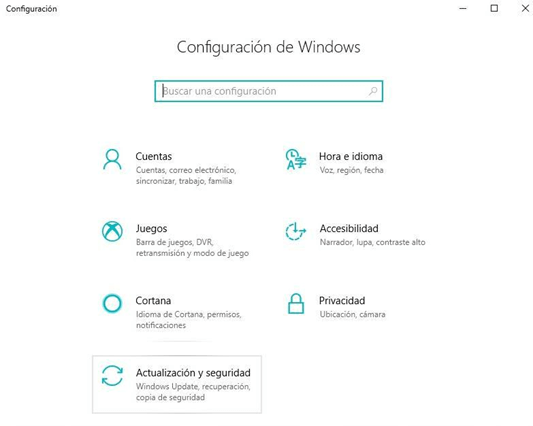
3. Haga clic en Recuperación, luego haga clic en «Reiniciar ahora» en el inicio avanzado; después de reiniciar, ingresara a la siguiente ventana.
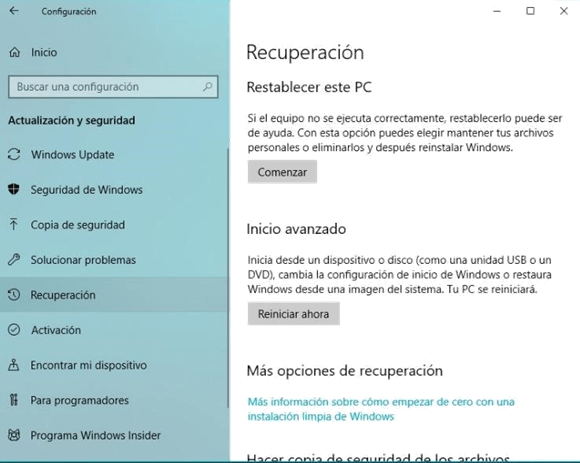
4. Después de reiniciar, abra la primera ventana como se muestra a continuación y haga clic en «Solucionar problemas»
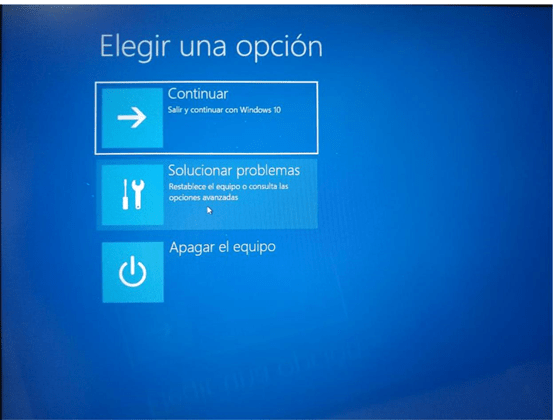
5. Luego ingrese a la segunda ventana, haga clic en las opciones avanzadas
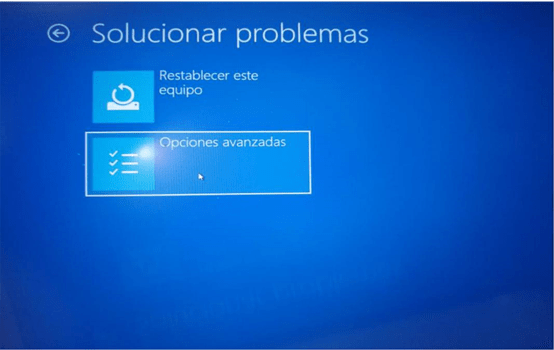
6. Luego haga clic en Configuración de inicio
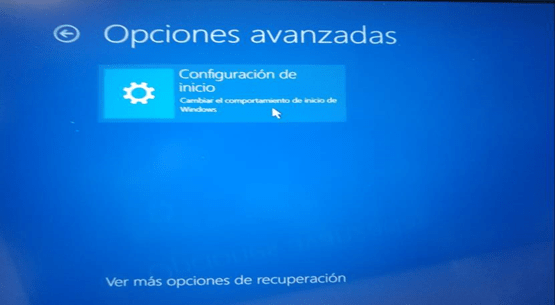
7. Después de ingresar a la ventana de configuración de inicio, debe hacer clic en «Reiniciar» para activar el software.
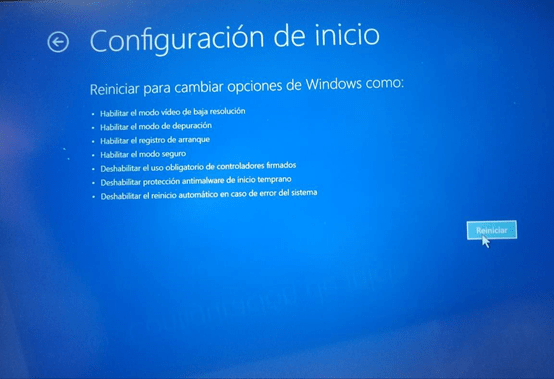
8. Después de reiniciar la interfaz de configuración de inicio, presione la tecla numérica 7 o F7 en el teclado para deshabilitar la firma de cumplimiento del controlador.
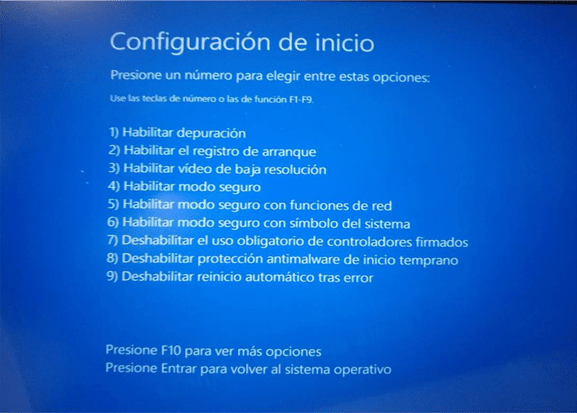
Después de prohibir la firma de la aplicación de la unidad y reiniciar la computadora, luego inicie manualmente el controlador del puerto de programación USB tipo B
Puerto de programación mini USB tipo B.
El puerto de programación del mini USB tipo B en el sistema WIN7 y el sistema WIN10 (ejecutar después de que se haya cerrado la firma digital) la unidad debe instalarse manualmente, los pasos son los siguientes:
- Descomrpimir «El Archivo que tiene la información del driver»
Ubique o mueva los de Archivos ECUsbd.inf a la ruta que se indica a continuación para C: \ MELSEC \ Easysocket \ USBDrivers (La ruta se puede encontrar de acuerdo con la ruta de instalación del software de programación del PLC).
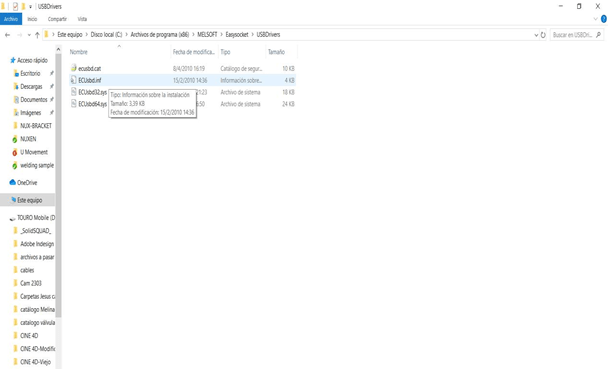
1. Una vez completada la operación, conecte el cable de programación USB a la computadora y abra el administrador de dispositivos. Aparecerá en dispositivos desconocidos o en otros dispositivos. Haga clic derecho para actualizar el software del controlador. Los pasos de operación son los siguientes:
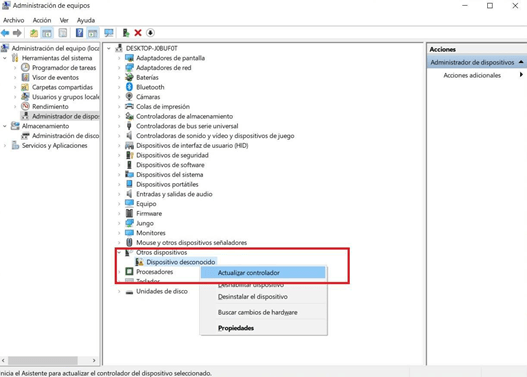
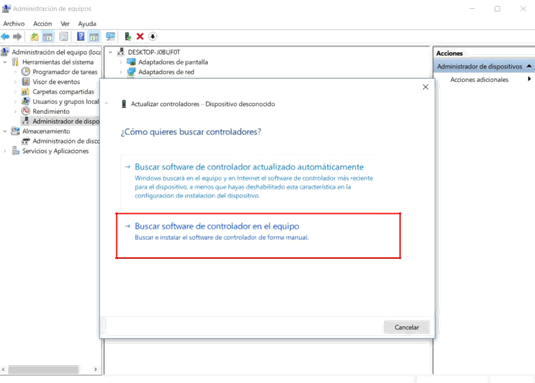
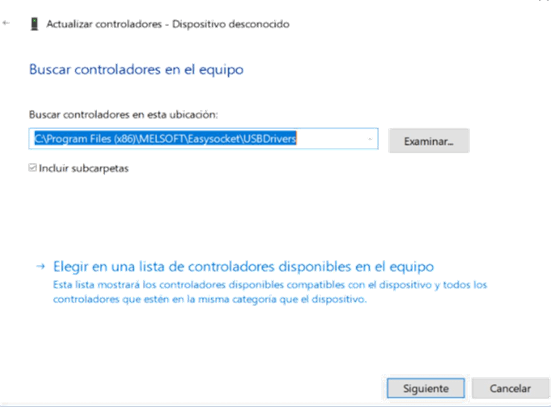
En la figura anterior, la ruta de «exploración de los archivos del controlador en la computadora» debe corresponder a los USBDrivers en la ruta de instalación del software de programación del PLC (la misma que la ruta de cobertura del archivo ECUsbd.inf del primer paso), como se muestra a continuación, haga clic en.
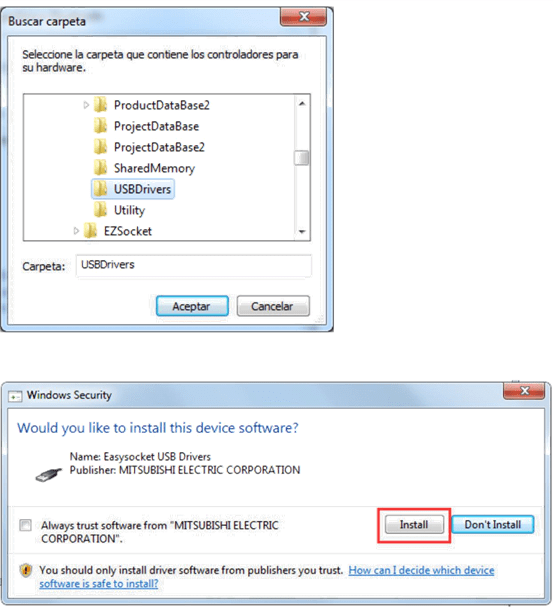
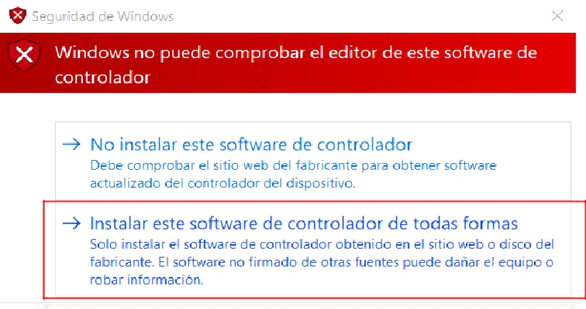
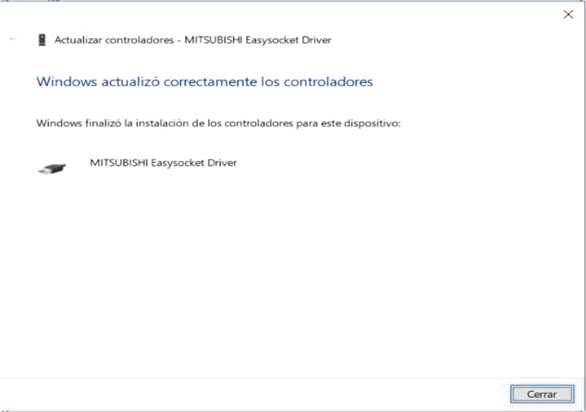
Cuando el controlador USB se haya instalado correctamente, se agregará uno de los controladores de bus serie universal del administrador de dispositivos, como se muestra a continuación.
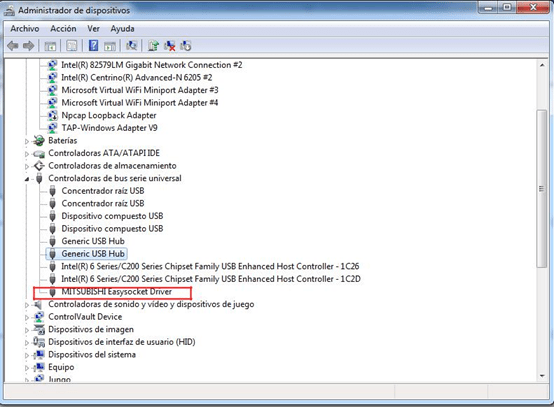
Una vez finalizada la instalación, puede utilizar el cable USB para descargar el PLC programa.